“ Виртуелне машине ” или “ ВМс ” омогућава корисницима да раде/користе оперативни систем (Хост) унутар оперативног система (Гост). Омогућава корисницима да инсталирају оперативни систем у изолованом окружењу, у којем је ОС домаћин независан и не утиче на промене које се врше у гостујућем ОС. Ове ' ВМс „користите технологију под називом „ Виртуелизација ” што такође помаже оперативним системима да користе „ Процесори ” ефикасније, чиме се убрзава рад рачунара.
Овај водич ће говорити о методама за омогућавање/укључивање „Виртуализације у оперативном систему Виндовс 10“:
Шта је виртуелизација?
“ Виртуелизација “ је технологија уграђена у оба “ Интел ' и ' АМД ” ЦПУ за креирање визуелних верзија оперативног система. Он ствара ново, изоловано окружење у којем можете инсталирати више оперативних система без промене главног система. То је одлична иновација, посебно за програмере којима је потребно више оперативних система да би тестирали свој код и апликације.
Штавише, користи слој под називом „ Хипервизор ” који изолује гостујући систем од хост система и ефикасно додељује ресурсе потребне гостујућем ОС (виртуелна машина).
Проверите да ли систем подржава виртуелизацију
Систем подржава виртуелизацију ако испуњава следеће захтеве:
| ТИ | Само Виндовс 10 Ентерприсе или Про. |
| Процесор | 64-битни процесор СЛАТ или подршка за превод адресе другог нивоа. |
| РАМ | Препоручује се 8 ГБ+. |
| БИОС | БИОС који подржава виртуелизацију. |
Да бисте проверили да ли ваш систем подржава “ Виртуелизација “, користите било који од следећих метода:
Метод 1: Проверите да ли систем подржава виртуелизацију преко Таск Манагер-а
„ Таск Манагер ” је свестран алат који приказује и помаже корисницима у управљању процесима/услугама система. Такође приказује виталне системске информације које показују да ли је „ Виртуелизација ” је подржан на систему или не. Да бисте проверили да ли систем подржава „Виртуализацију“ преко „Управљача задатака“, следите ове кораке:
Корак 1: Отворите/покрените Таск Манагер
Да бисте покренули „Таск Манагер“, истовремено притисните „ Цонтрол + Схифт + Есцапе ” кључеви:
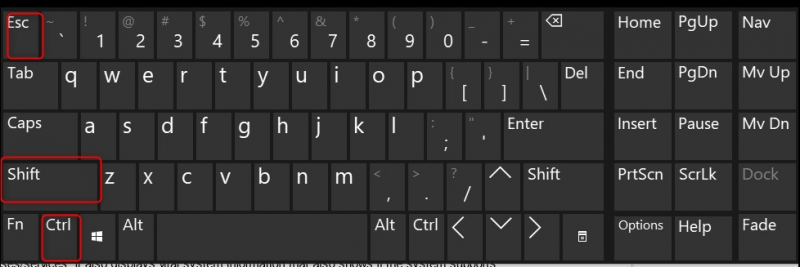
Корак 2: Проверите да ли систем подржава виртуелизацију
У „ Таск Манагер ”, изаберите „ Перформансе ” и проверите да ли постоји „ Виртуелизација “, било да је омогућено или онемогућено. Претпоставимо да видите „Виртуализацију“. У том случају то значи да систем подржава виртуелизацију:
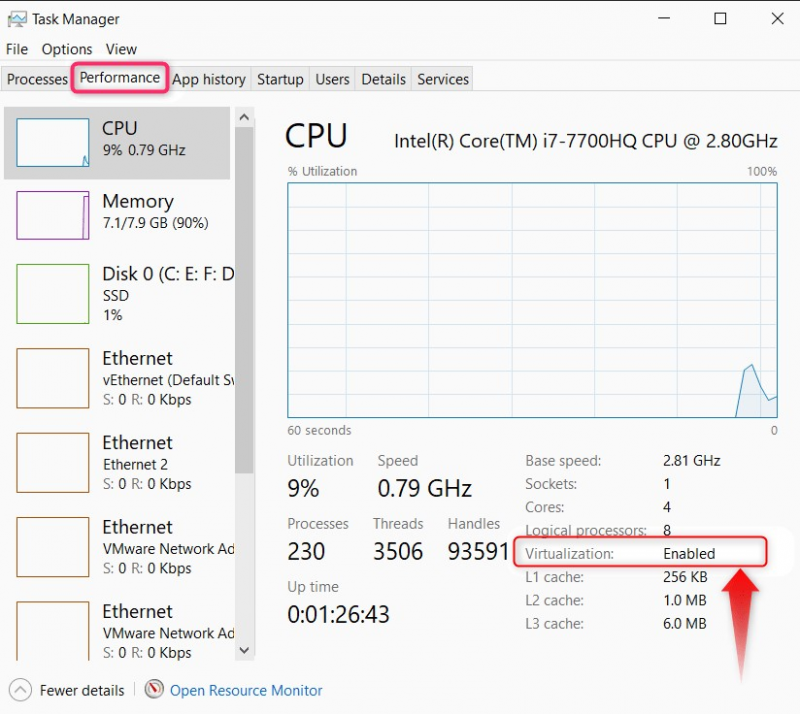
Метод 2: Проверите да ли систем подржава виртуелизацију преко командне линије
„ Командна линија ” је услужни програм Мицрософт Виндовс-а који помаже корисницима да контролишу и виде различите системске аспекте извршавањем команди. Такође се може користити за проверу да ли систем подржава “ Виртуелизација ”. Да бисте то урадили, следите доле наведена упутства:
Корак 1: Отворите/покрените командну линију
Да бисте отворили/покренули „Цомманд Промпт“, потражите га у траци за претрагу менија „Старт“ у оперативном систему Виндовс:
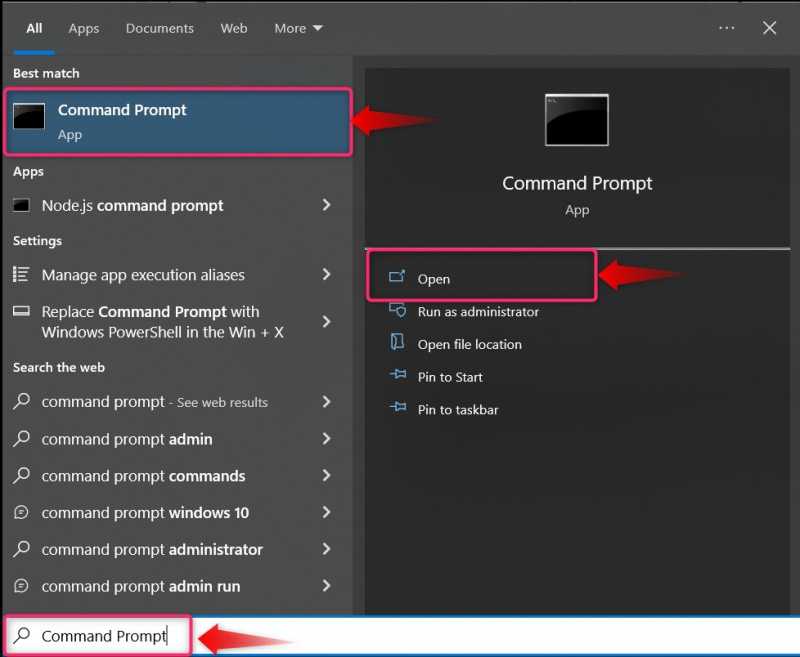
Корак 2: Проверите да ли систем подржава виртуелизацију
У „Командној линији“ извршите следећу команду да бисте утврдили да ли ваш систем подржава „ Виртуелизација ”:
системинфо
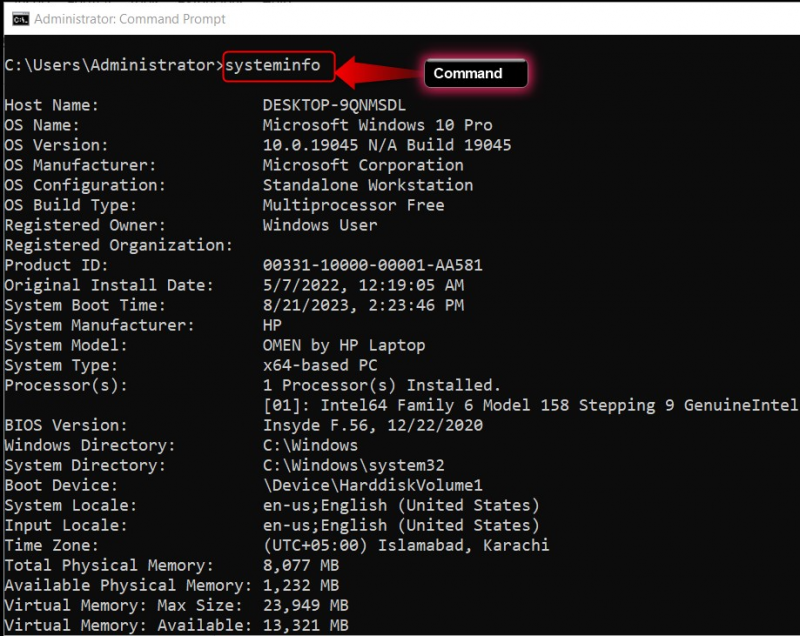
Док скролујете надоле, наћи ћете „ Виртуелизација омогућена у фирмверу: Да/Не ” ако систем подржава „ Виртуелизација “, иначе не:
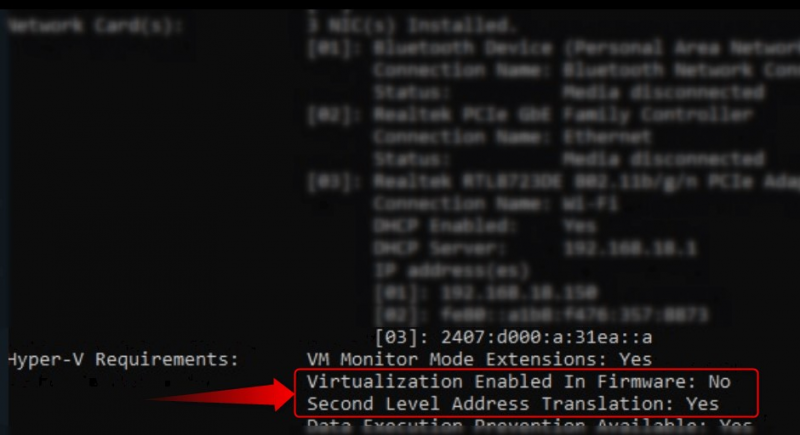
Како омогућити/укључити виртуелизацију у оперативном систему Виндовс 10?
„ Виртуелизација ” у оперативном систему Виндовс 10 може се омогућити у БИОС-у као што је објашњено у следећим корацима:
Корак 1: Отворите БИОС мени
„ Основни улазно/излазни систем ” или “ БИОС ” је програм учитан у систем који контролише интеракцију система са улазно/излазним уређајима. Такође је домаћин менаџменту „ Виртуелизација ” и одавде га можете омогућити/онемогућити. Да бисте отворили мени „БИОС“ и омогућили „Виртуализацију“, притисните „ Есцапе ', ' Избриши ', ' Ф2 ', ' Ф8 ', ' Ф10 ” или “ Ф12 ” и одвешће вас у „БИОС“ подешавање.
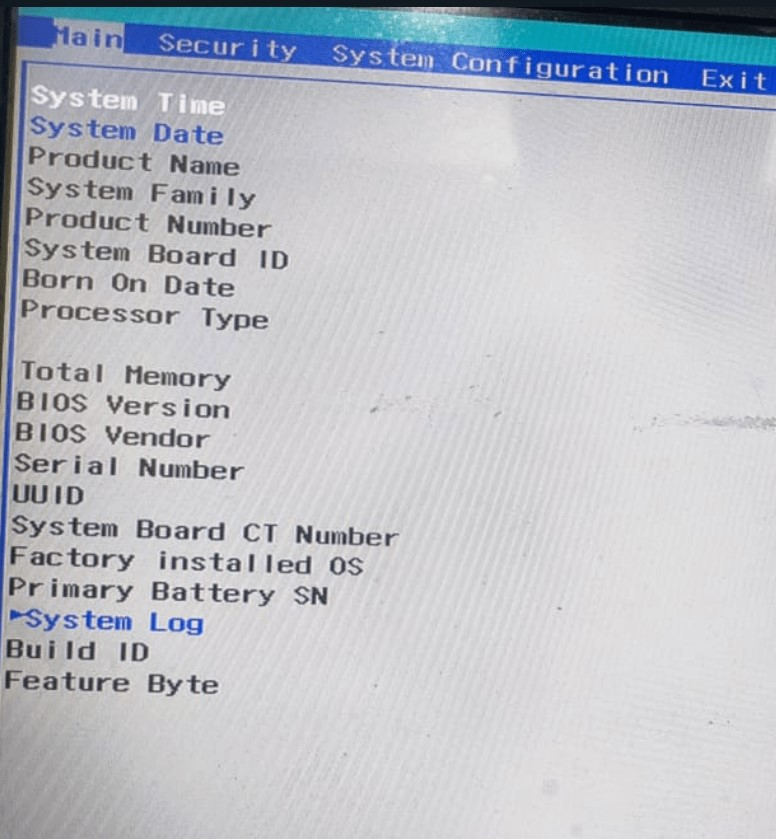
Корак 2: Омогућите виртуелизацију из БИОС-а
У менију „БИОС“ пронађите „ Технологија виртуелизације ” и омогућите га помоћу „ Ентер ” кључ:
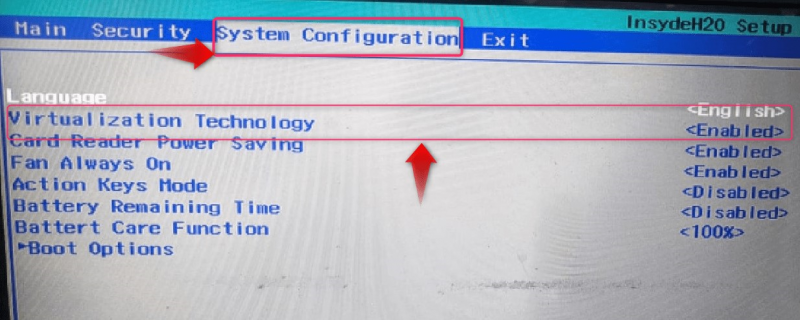
Белешка: Овај мени се разликује од произвођача до произвођача и у вашем случају, подешавања „Виртуализација“ могу бити „АМД-В“, „ВТ-Кс“ или „Хипер-В“.
Када завршите, поново покрените систем и „ Виртуелизација ” је сада омогућен.
Употреба виртуелизације у рачунарским системима
“ Виртуелизација ” се показао корисним у следећим ситуацијама:
-
- Виртуелизација смањује трошкове постављања више система за тестирање крајњих резултата у окружењу у реалном времену.
- Виртуелизација омогућава корисницима да тестирају потенцијално небезбедан софтвер без да се малвер инфилтрира у њихов систем.
- Омогућава креирање виртуелних машина које се могу премештати са једног система на други, чиме се смањује време застоја (ако га има).
- Виртуелизација се широко користи у центрима података јер има смањену зависност од хардвера у поређењу са пуноправним ОС.
То је све за омогућавање „Виртуализације“ у Мицрософт Виндовс 10.
Закључак
„ Виртуелизација ” је омогућен из „ БИОС ” мени без обзира на ваш оперативни систем. Исто важи и за Мицрософт Виндовс 10. Виртуелизација ” технологија омогућава корисницима да покрећу више оперативних система преко “ Виртуелне машине ” на једном (хост) ОС. Ова функција у великој мери смањује трошкове потребне за примену више система за тестирање на више платформи. Овај водич је објаснио процес омогућавања „Виртуализације“ у оперативном систему Виндовс 10.